こんにちは、アンダーソンです。
今日はApexクラスやトリガーが中でどのオブジェクトに対してどんな処理をしているのか
を一眼でわかる方法を記載します。
見返すのも嫌になるような長い長いスパゲッティコードにもDML操作が存在していると考えると
恐ろしくなってきますよね。
しかし、salesforceでは『連動関係の表示』という機能があります。
この機能を使えば、Apex内で行っている操作をUIで表示してくれます。
今日はこの機能を詳しくみていこうと思います。
どこで確認するの?
確認できる場所は設定→開発の
・Apexクラス
・Apexトリガ
・Visualforceページ
・Visualforceコンポーネント
のそれぞれの詳細画面で確認することができます。
今回はTest用にmyControllerというクラスを作成しました。
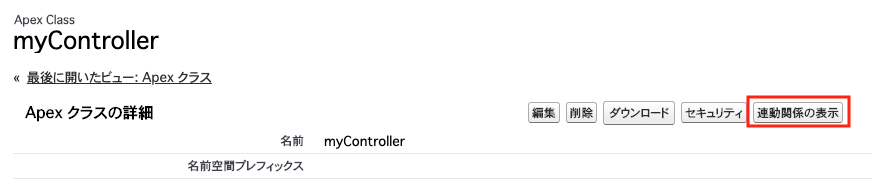
どんな内容が表示されるの?
では表示される内容ですが、今回『myController』ではAccountのName項目をinsertする下記のようなコードを
書いてみました。
public class myController {
public void createAccount(){
List<Account> acc = new List<Account>();
Account insertacc = new Account(
Name = 'Test'
);
Insert insertacc;
}
}ではこのソースを連動関係の表示で確認してみます。

まずApex内に書かれているオブジェクト情報と、DML操作のある項目にチェックが入ります。
今回ですとInsertのみなので挿入にチェックが入っています。
さらに項目を押下すると、

Name項目である取引先名に対して更新にチェックが入っているかと思います。
何かしらのDML操作を行っていれば更新にチェックがつくようです。
ためしに下記のコードを追加してみました。
public void searchAccount(){
Account recAcc = [SELECT Id,Name FROM Account LIMIT 1];
}SOQLでIdとName項目を取得しています。
これをSaveして再度先ほどの画面を表示すると

このようにId項目を参照しているというのがわかると思います。
これを上手く使うことでかなりの時短になるのではないでしょうか。
開発の際の改修や調査などの時間を有効に使うためにもぜひこの機能を活用しましょう。